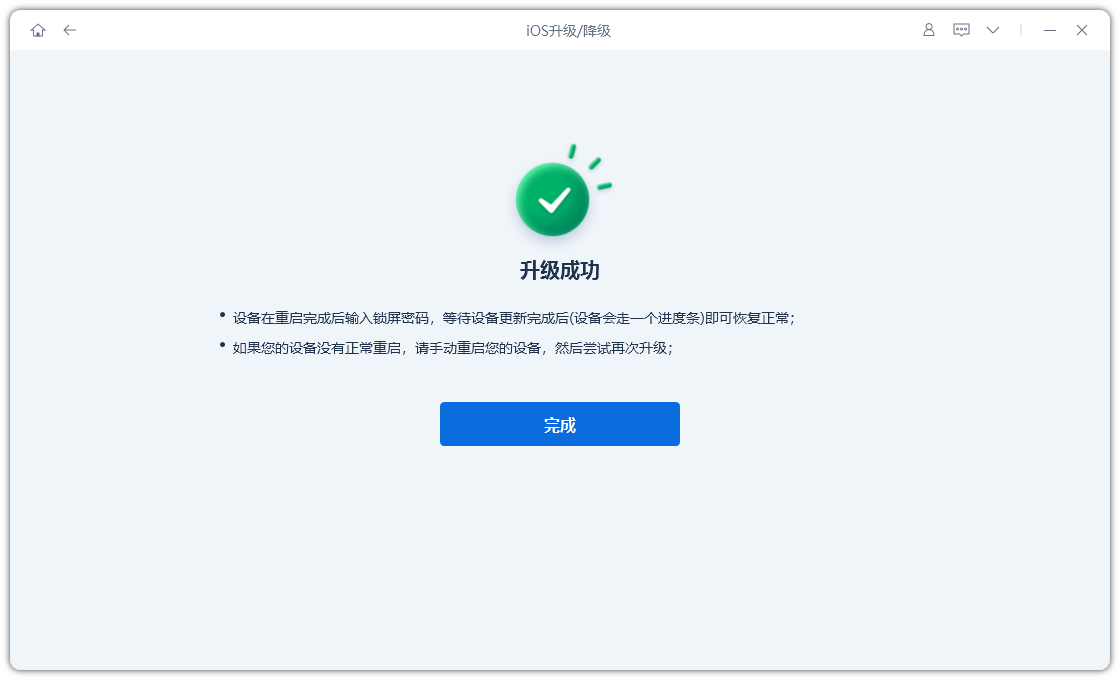iOS 26 无法验证更新?这些解决办法帮你顺利升级
目录
iOS 26 发布后,不少果粉都期待通过更新来体验新功能与优化。但部分用户在更新过程中遇到了无法验证更新的问题,导致无法顺利安装新系统。下面我们来深入分析这一问题的成因及对应的解决方法。
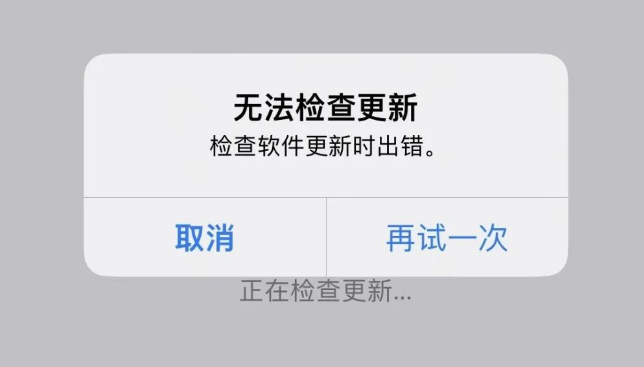
一、为什么会出现“无法验证更新”?
在下载完成后,您的设备需要与苹果的官方服务器进行“握手”通信,以验证安装包的完整性和合法性。一旦这个验证过程被中断,就会出现报错。其主要原因可以归结为以下几点:
网络连接不稳定:这是最常见的原因。验证过程需要稳定、持续的互联网连接。
苹果服务器繁忙:在 iOS 26 刚发布时,全球数亿用户同时请求验证,可能导致服务器响应缓慢或超时。
系统日期与时间错误:设备的日期和时间不正确会扰乱与安全服务器的SSL证书验证,导致连接被拒绝。
存储空间不足:虽然更新包已下载,但验证和解密过程仍需额外临时空间。
软件冲突或缓存问题:系统临时文件或网络设置异常也可能阻碍验证流程。
二、出现“无法验证更新”解决方法
方法1、检查网络连接
确保设备连接到稳定的 Wi-Fi 网络,或者尝试切换到蜂窝数据。如果网络连接不稳定,可以尝试关闭并重新打开 Wi-Fi,或者重启路由器。
方法2、检查 Apple 服务器状态
访问 Apple 系统状态页面,查看 iOS 更新服务的状态。如果服务器显示为黄色或红色,说明服务器可能过载或宕机,需要等待 Apple 修复问题后再尝试更新。
方法3、强制重启设备
对于 iPhone X/8 或更新机型,快速按下并释放音量上键,然后快速按下并释放音量下键,接着长按侧边按钮,直到屏幕关闭并再次显示 Apple 标志。不同型号的 iPhone 强制重启方法略有不同,可根据自己的设备型号进行操作。

方法4、清理存储空间
iOS 26 更新包通常较大,确保设备有足够的存储空间,建议至少保留 5-10GB 的可用空间。可以删除不必要的照片、视频、应用程序等来释放空间。
方法5、重置网络设置
前往 “设置> 通用 > 传输或重置 iPhone > 重置”,选择 “重置网络设置”。注意,此操作会清除所有保存的 Wi-Fi 密码和网络设置。
方法6、使用第三方专业工具一键升级
如果以上方法都无效,可以尝试使用一些第三方专业工具一键升级,
如牛学长苹果手机修复工具,来帮助我们一键升级,除此之外它还可以降级系统和修复白苹果、黑屏、变砖等iOS问题。
1.iPhone使用数据线连接上电脑,然后打开牛学长苹果手机修复工具,点击【iOS升级/降级】功能
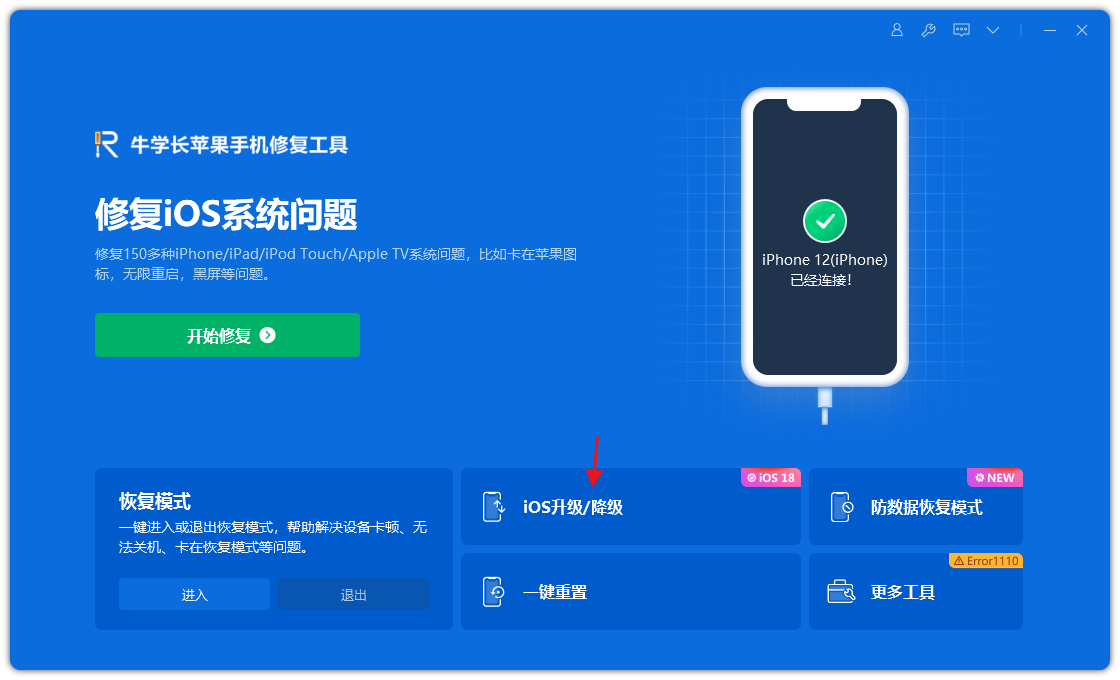
2.然后选择升级功能,点击【升级】获取可升级iOS版本
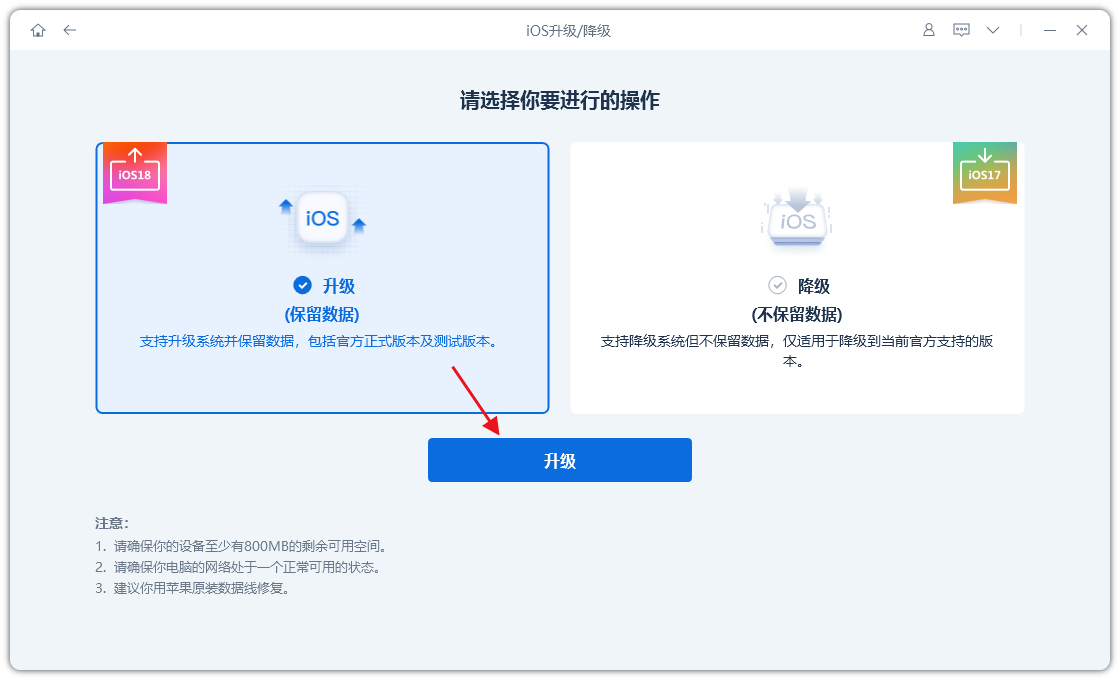
3.选择需要升级的固件版本后,点击【下载】等待开始下载iOS固件
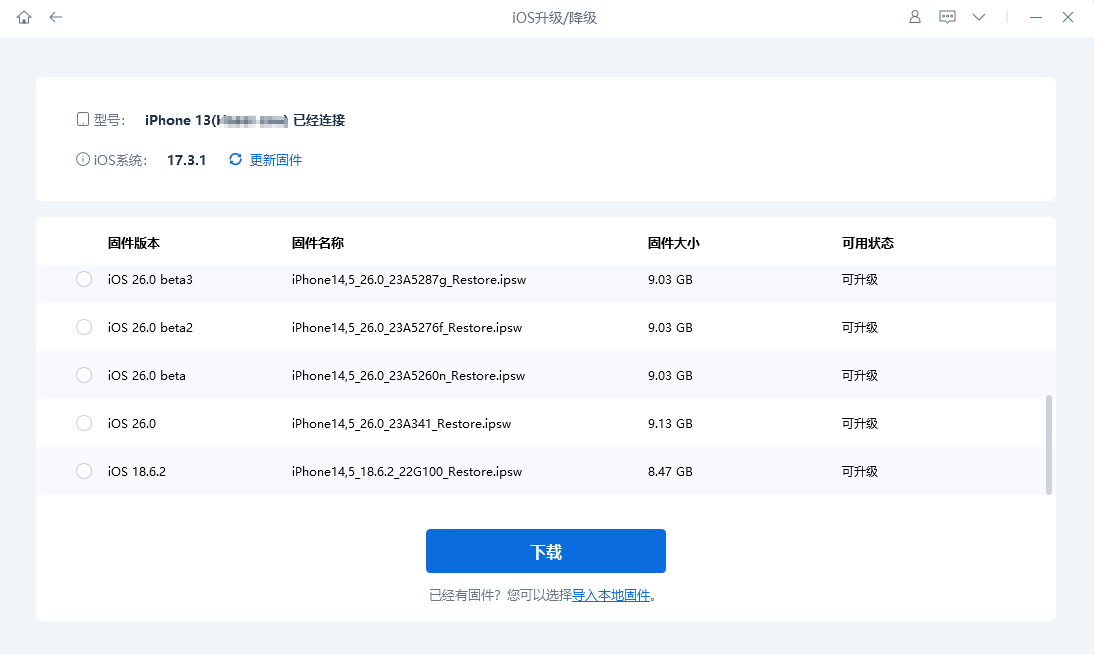
4.等待固件下载完成后,点击【开始升级】,然后等待升级成功即可